Rubros/Familias
Los Rubros/Familias son las categorías de clasificación para la gama de productos a cargar o crear, conocido como árbol de rubros, el cuál consta de ramas y sub-ramas, o categorías y sub-categorias.
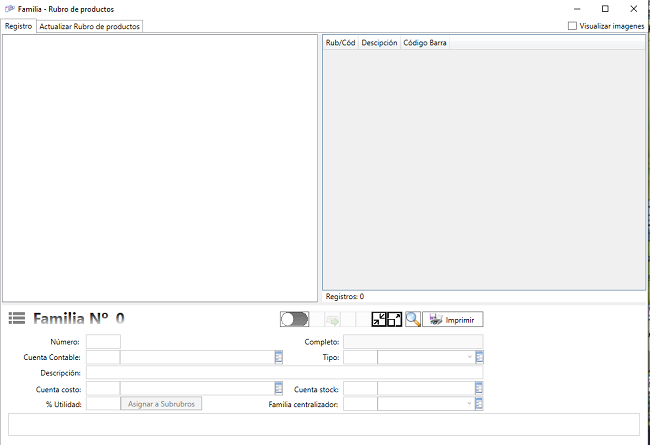
Dependiendo del tipo de negocio, el Árbol de Familias tendrá variaciones, ya que no es lo mismo lo que vende un supermercado, una ferreteria, o un restaurante.
Al iniciar de cero en el Sistema, al acceder a la pantalla de Rubros/Familias, esta se encontrará sin datos. Dependiendo del tipo de negocio que posea podrá descargar una estructura default desde la opción familia centralizador.
Menú > Comparar y descargar familias

Partes de la pantalla:
En la parte superior podrá visualizar el árbol de rubros, sus sub-categorias, y en la parte derecha, activando la opción cargar productos, al seleccionar un rubro, podrá ver los productos asociados.
Si activa la opción "Visualizar Imágenes", si el producto posee imagen, se mostrará.
Por defecto las columnas son pequeñas, por ello puede ver las imagenes como un pequeño item.
Si agranda la columna de la imagen, está se visualizará en mayor tamaño.
Opción botón secundario:
Sobre los productos visualizados, presionando el click derecho del mouse, podrá acceder a una opción secundaria, que permite reenumerar los ID del Código del Producto.
Esta opción Actualiza la fecha de modificación del producto.
A tener en cuenta:
1) Esta opción se recomienda en productos que poseen desde su primer ID números de 4 o más digitos.
2) Si la cantidad de productos modificados es elevada, se deberá contemplar la actualización de las cajas antes de la facturación (evita errores de productos que no coinciden Rub/Cod al sincronizar)
3) Mientras mayor sea la cantidad de cambios, mayor es la demora al actualizar los productos en la caja, dependiendo también de la conexión a internet que sea estable.
En la parte inferior se podrá visualizar:
Familia: identificador del Rubro. Si esta relacionado a la base centralizadora, entre parentesis se visualizará Filer+ID relacionado.
Número: orden interno dentro del rubro principal, es autonumérico.
Descripción: Nombre denominación del Rubro/Familia.
Completo: primer nº es la categoria Principal, separador por punto (.) seguido del nº de sub categoria según orden.
Cuenta Contable: hace referencia a la imputación contable de venta de los articulos incluidos en la familia.
Cuenta Costo: representa el costo de la venta de los articulos de la familia (Cuenta Contable - Costo Venta = Utilidad)
Cuenta Stock: cuenta movimiento donde se registrará el stock del producto. Representa la entrada y salida del stock, me permite determinar el inventario a precio Costo.
El Botón actualizar cuentas contables Productos, modifica en todos los productos las Cuentas Contables, Costo y de Stock en base a las modificaciones realizadas sobre cada rubro.
Descripción Familia Completo: indica orden desde categoria principal hasta la subcategoria creada (Por ej. \Indumentaria\Indumentaria Caballero, indica que indumentaria caballero es una sub categoria del rubro principal que es indumentaria).
Utilidad: porcentaje utilidad que se aplica segun rubro/familia.
Tipo Rubro-Familia: clasificación interna para rubros por tipo. Por ejemplo tenemos varios rubros principales como: Jugos, Gaseosas, Lácteos y estos a su vez sub categorias al crear un tipo liquido, se puede diferenciar estos productos segun tipo, en caso de necesitar un informe de productos bebidas que se vendieron en cierto lapso de tiempo.
Familia Centralizador: permite visualizar la relación del rubro Existente con la del centralizador.
Actualmente la estructura más completas es para Supermercados/Kioscos/Minimercados/Almacenes.
Desglose Ejemplo de estructura/árbol de rubros:
Menú

Actualizar cuentas contables en productos, según Familia: cuando se asigna cuenta contable en una familia raíz es necesario reprocesar las cuentas de las sub-categorias asociadas para emparejar.
Quitar Cuentas Contables de productos: permite eliminar la cuenta asignada de los productos del rubro indicado.
Descargar padrón desde Centralizador: permite descargar y/o actualizar la estructura de familias default desde nuestra base central.
Verificar y actualizar orden y descripción completa: permite arreglar orden y descripción (principalmente para datos dados de alta por importación de datos)
Actualizar Rubros de Productos
Una función adaptada para actualizar de manera masiva productos a sus rubros/familias correspondientes.
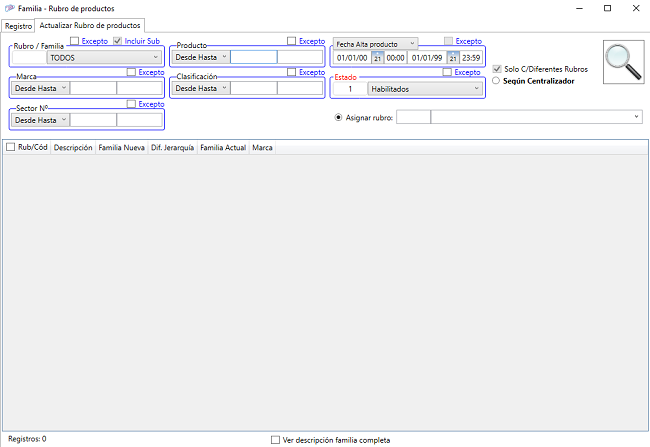
Los filtros permiten realizar búsquedas definidas dentro de la estructura existente, de esta manera se realiza una comparación de los productos cargados contra la estructua del centralizador, permitiendo organizar y mover de forma masiva los productos a sus rubros correspondientes.

La opción para asignar rubro permite realizar los cambios de manera manual seleccionando el rubro al que desea mover los productos seleccionados.
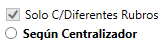
Opciones secundarias en Planilla
Cuando procesa la lista de productos, con click derecho da opciones para trabajar sobre los productos seleccionados.
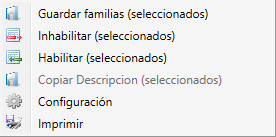
Guardar Familia: Permite asignar la familia asignada por comparación o selección manual.
Inhabilitar: permite inhabilitar los productos seleccionados
Habilitar: permite habilitar los productos seleccionados
Copiar Descripción: permite actualizar la descripción de los productos con la comparada por centralizador
Imprimir: permite imprimir los datos visibles.
Exportar Excel: permite exportar en formato excel la planilla visualizada
Configuración: permite acceder a configurar columnas (Véase Configuración: Configurar Columnas)
Pasos para cambiar productos de un rubro de manera manual:
Para poder actualizar de manera masiva productos a una familia/rubro, primero debe buscar el Rubro en el que se encuentran los productos que se deben actualizar.
Puede utilizar los filtros para minimizar la lista de productos.
Luego debe indicar a cuál rubro se moverán los productos.
Seleccionar los productos, e indicar la opción Guardar Familias (seleccionados)
Finalmente, podrá visualizar el producto con el Rubro asignado:
Pasos para actualizar Rubros Según Centralizadora:
El procedimiento es similar al manual, la diferencia es que en vez de comparar individualemente, al asignar Comparar Según Centralizador:
permite que se compare los productos existentes, con una base de comparación donde los productos ya se encuentran ordenados en el Rubro que le corresponde.
La familia actual, es la ubicación actual del producto, y la familia nueva seria dodne deberia estar ubicada, cuando indica no encontrado, significa que es un rubro que no se tiene descargado en la base de datos (es necesario actualizar la familia rubros).
Los productos que no se comparan (No encontrado n°0) es probable que no estén aún en la base de datos centralizadora.
Cuando indica No encontrado, seguido de un valor, significa que le falta descargar alguna rama de rubros.
Informe
LibreriasTony.Controles.ExportarDataTable